DAMINION ONLINE-HILFE
Duplikate Kontrolle
Bei großen Medienarchiven, die über Jahre gewachsen sind, lässt es sich nicht immer vermeiden, dass die eine oder andere Mediendatei möglicherweise doppelt vorhanden ist.
Daminion bietet hierzu eine doppelte Duplikate Kontrolle. Diese greift zum einen schon während des Imports und importiert keine Dateien, die sich bereits mit dem selben Namen im Katalog befinden und vom selben Ordner importiert werden sollen und zum anderen kann innerhalb des Katalogs auch nach doppelten Mediendateien gesucht werden. Hierbei wird dann nicht nur nach dem Dateinamen geschaut, sondern es wird auch der Bildinhalt analysiert und verglichen.
Duplikate Erkennung während des Imports
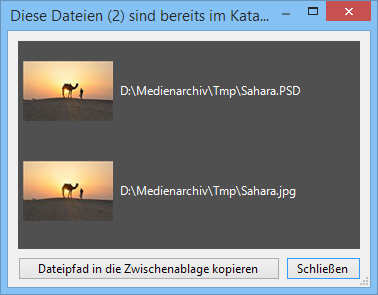
Wenn Sie Dateien importieren möchten, die bereits in den Katalog importiert wurden, erkennt Daminion dies und zeigt es nach dem Import entsprechend an.
Der Import solcher Dateien wird dann abgelehnt. Sie haben somit die Möglichkeit, selbst nochmal zu prüfen, ob es sich um tatsächliche Duplikate handelt und daher eigentlich gelöscht werden könnten.
Im Katalog bereits vorhandene Duplikate finden
Bilddateien, die sich bereits im Katalog befinden, werden inhaltlich analysiert und dadurch als Duplikate erkannt.
Zum Finden dieser Duplikate navigieren Sie im Dateimenü zu "Katalog" -> "Duplikate finden".
Daminion zeigt anschließend im Browser alle gefundenen Duplikate an.
Zusätzlich können Sie sich im Katalog Tags-Panel jederzeit alle Duplikate anzeigen lassen.
Navigieren Sie hierzu im Katalog Tags-Panel zur Tag-Rubrik "Gespeicherte Suchen".
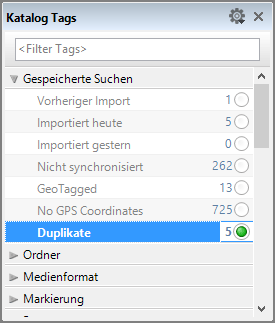
Evtl. vorhandene Duplikate im Katalog werden hier in ihrer Gesamtsumme angezeigt und mit Klick auf den kleinen Kreis daneben können Sie sich diese im Browser anzeigen lassen.
Anzeige der Duplikate im Browser
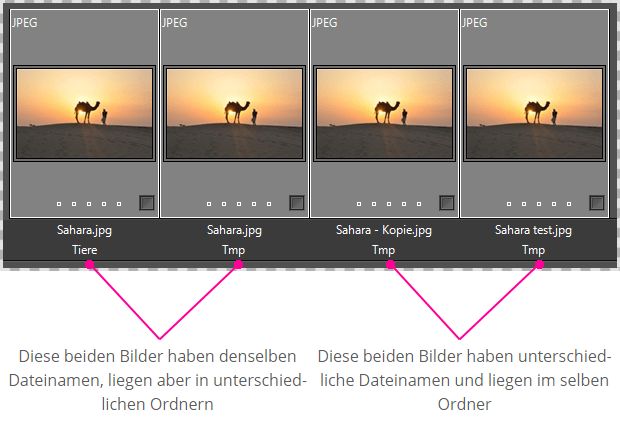
Wenn Sie sich auf diese Art und Weise alle Duplikate anzeigen lassen, so können Sie schnell ermitteln, welche Sie behalten möchten und welche gelöscht werden können.
Für eine schnellere Übersicht können Sie sich die wichtigsten Informationen direkt unter den Miniaturvorschaubildern anzeigen lassen.
Im obigen Beispiel sind es der Dateiname und der Speicherort der Originaldatei. In diesem Fall wird aus Platzgründen nicht der ganze Pfadname, sondern nur der letzte Ordnername des Pfades angezeigt. Lesen Sie hierzu das Kapitel Anpassen der Miniaturvorschau-Informationen
Inhaltsverzeichnis
Installation
● Installation Daminion Server
● Installation Daminion Standalon (Client)
● Systemanforderungen
● Aktivieren der Daminion Server Lizenz
● Aktivieren der Daminion Standalone Lizenz
Mediendateien Importieren
● Dateien importieren
● Upload in ausgewählten Ordner
● Import-Einstellungen für Anwender sperren
● Neu importierte Tags bestätigen
● Dateien von CSV-Datei importieren
● Dateiformate oder Ordner vom Import ausschließen
● Ein unbekanntes Dateiformat importieren
● Automatische Ordnerüberwachung
● Ordnerinhalt automatisch aktualisieren
● Ordnerinhalt manuell aktualisieren
● Lokale Kataloge importieren
● Adobe Lightroom Daten nach Daminion importieren
● Canto Cumulus Daten nach Daminion importieren
● Kamera-RAW Dateien in DNG umwandeln
Arbeiten mit Tags
● Verwendung von Tags
● Tags erstellen, zuweisen und entfernen im Eigenschaften Panel
● Tags erstellen, zuweisen und entfernen im Katalog Tags Panel
● Gruppen-Tags erstellen mit dem Katalog Tags Panel
● Tag Vorgaben erstellen und zuweisen
● Ein benutzerdefiniertes Tag erstellen im Desktop-Client
● Ein benutzerdefiniertes Tag erstellen im Web-Client
● Tag Bearbeitung für andere Nutzer sperren
● Tags in Datei schreiben und auslesen
● Tags von einem Element auf andere übertragen
● Zugriff auf zuletzt zugewiesene Tags
● Farbmarkierungen zuweisen
● Sterne Bewertung
● Elemente markieren
● Tag-Synonyme erstellen
● Ein Lizenz-Ablaufdatum setzen
● Kartenansicht für GEO-Referenzierung
● Tag-Listen exportieren und importieren
● Gesichtserkennung
Arbeiten mit Miniaturvorschaubildern
● Arten der Miniaturvorschaubilder und deren Bedeutung
● Miniaturvorschaubilder gruppieren
● Miniaturvorschaubilder drehen
● Anpassen der Informationen zu den Miniaturvorschaubildern
● Benutzerdefinierte Miniaturvorschaubilder hinzufügen
● Miniaturvorschaubilder für EPS- und Adobe Illustrator Dateien erstellen
● Miniaturvorschaubilder für AutoCAD Dateien erstellen
● Anzeigefarbe für Miniaturvorschaubilder mit transparenten Bereichen ändern
● Vorschauansicht beschleunigen
Verwaltung
● Vergleichsansicht für mehrere Bilder
● Die Vollbildansicht
● Arbeiten mit dem Ordner-Panel
● Ordner oder Elemente neu verknüpfen
● Verwenden der Ablage im Desktop Client
● Verwenden der Ablage im Web-Client
● Wasserzeichen hinzufügen
● Dateien umbenennen
● Dateien mittels Vorlageneditor automatisch umbenennen
● Das Erstellungsdatum von Elementen zu einen anderen Zeitpunkt verschieben
● Das Erstellungsdatum einer Datei ändern
● Elemente aus Katalog entfernen
● Elemente untereinander verknüpfen
● Ein Element im Windows-Explorer öffnen
● Duplikate Kontrolle
● PDF-Vorschau im Web-Client
● Das Vorschaufenster
● Arbeiten mit Sammlungen
● Einem Element Nutzungsinformationen hinzufügen und einsehen
● Die Kommentarfunktion im Web-Client
Bilder suchen und finden
● Die Schnellsuche
● Die erweiterte Suche
● Suchen im Katalog Tags Panel im Desktop-Client
● Suchen im Katalog Tags Panel im Web-Client
● Tags filtern im Eigenschaften Panel
● Tags filtern im Katalog Tags Panel
● Bilder nach ihrer Dominanten Farbe suchen
● Tags zuweisen Modus im Katalog Tags Panel
Exportieren
● Dateien aus einem Katalog exportieren
● Benutzerdefinierte Export-Voreinstellungen
● Filesharing Dienste einbinden
● Elemente zum Bearbeiten auschecken (Versionskontrolle)
● Elemente extern bearbeiten oder ansehen
● Elemente als E-Mail Anhang versenden
● Tags in CSV-Datei exportieren
● Einen Kontaktabzug als PDF-Datei erstellen
● Elemente in einen anderen Katalog verschieben
● Elemente Ausdrucken
Arbeiten mit Katalogen
● Funktionsweise von Katalogen
● Einen neuen Mehrbenutzer-Katalog erstellen
● Öffnen und anmelden am Mehrbenutzer-Katalog
● Einen neuen lokalen Katalog erstellen
● Arbeiten mit mehreren gleichzeitig geöffneten Katalogen
● Sicherung und Wiederherstellung von Katalogen
● Kataloge optimieren
● Kataloge im Web-Client
● Einen Mehrbenutzer-Katalog für bestimmte Benutzer sperren
Daminion einrichten
● Die Grundeinstellungen in Daminion
● Das Daminion Hauptfenster
● Anpassen der Arbeitsoberfläche
● Anpassen des Browswers
● Anpassen des Katalog Tag Panels
● Die anzuzeigenden Tag-Informationen im Eigenschaften Panel anpassen
● Der Single Tag Modus im Katalog Tags Panel
● Automatische Metadaten Synchronisation
● Das Server Administrations-Panel
● Metadaten Grundeinstellungen im Daminion Server
● Konfigurieren des Daminion Server Dienstes
● Die Benutzerverwaltung
● Zugriffssteuerung auf Ordner-Ebene im Web-Client
● Die Zugangssteuerung
● Active Directory Unterstützung
● Datensicherung der Daminion Server Daten
● Die Benutzer-Rollen konfigurieren
● Videovorschau im Web-Client aktivieren
● Die Warteschlange im Web-Client
● Den Web-Zugriff installieren
Tutorials
● Datenspeicherung innerhalb der Mediendateien
● UDP-Broadcasts abschalten
● Systemanforderungen und technische Infos
● Liste der unterstützten Dateiformate
● Das geeignete Speicherschema auswählen
● Rest-API Schnittstelle
● Tastaturkürzel